Comment conserver uniquement les valeurs en double dans Excel (avec exemple)
Souvent, vous souhaiterez peut-être conserver uniquement les valeurs en double dans un ensemble de données dans Excel.
Par exemple, supposons que vous disposiez de l’ensemble de données suivant contenant les noms de différentes équipes de basket-ball :
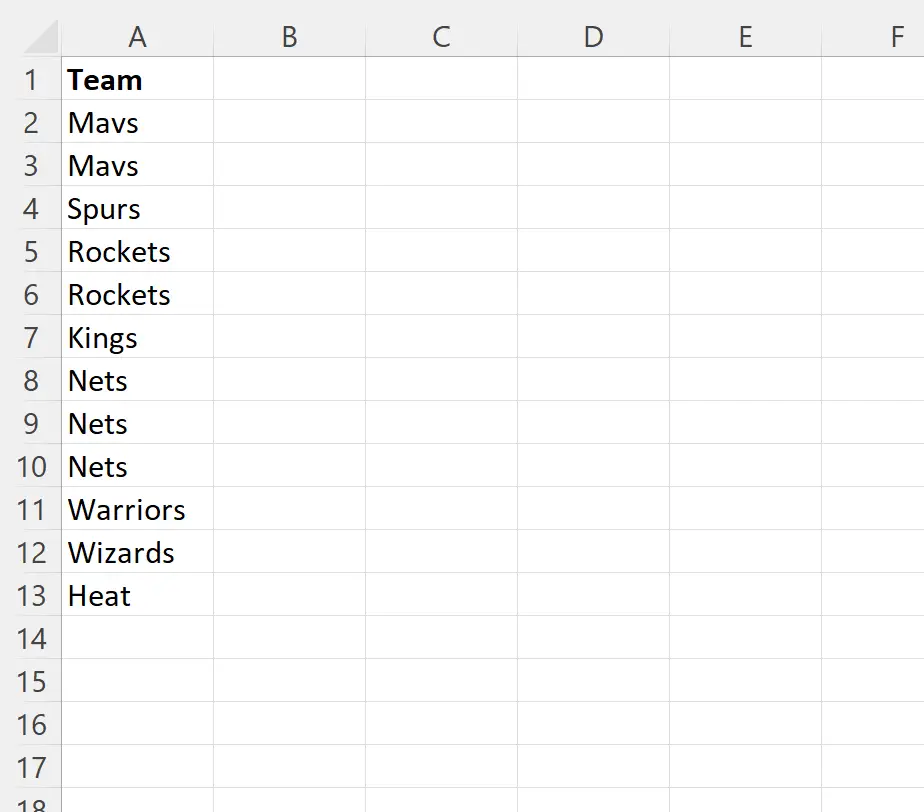
Supposons que vous souhaitiez filtrer l’ensemble de données afin que seules les équipes avec des valeurs en double soient conservées dans l’ensemble de données.
L’exemple suivant montre exactement comment procéder.
Exemple : conserver uniquement les valeurs en double dans Excel
Tout d’abord, nous devons identifier les lignes avec des noms d’équipe qui apparaissent plus d’une fois.
Pour ce faire, nous pouvons taper la formule suivante dans la cellule B2 :
=COUNTIF($A$2:$A13,$A2)>1
La capture d’écran suivante montre comment utiliser cette formule en pratique :
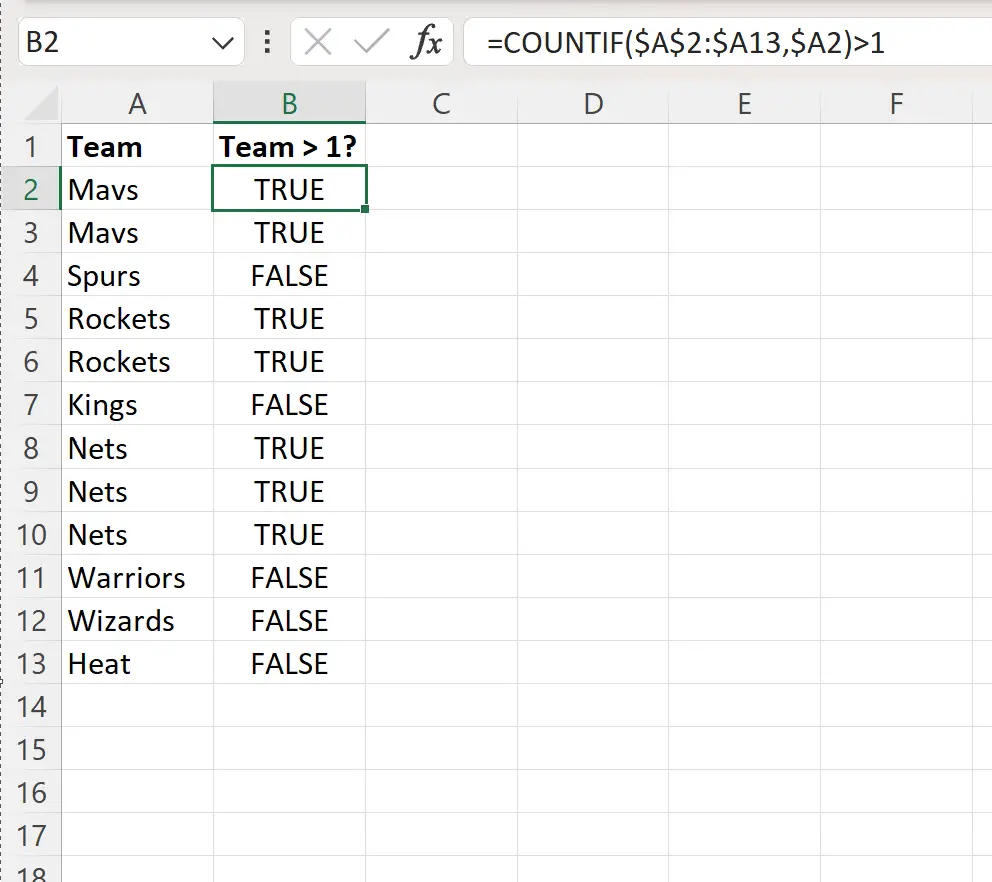
Cette formule vérifie si chaque nom d’équipe dans la colonne A apparaît plus d’une fois.
Si le nom de l’équipe apparaît plusieurs fois, la formule renvoie TRUE .
Sinon, la formule renvoie FALSE .
Ensuite, nous pouvons taper la formule suivante dans la cellule D2 pour filtrer les valeurs afin que seuls les noms d’équipe qui apparaissent plus d’une fois soient conservés :
=FILTER(A2:A13, B2:B13=TRUE)
La capture d’écran suivante montre comment utiliser cette formule en pratique :
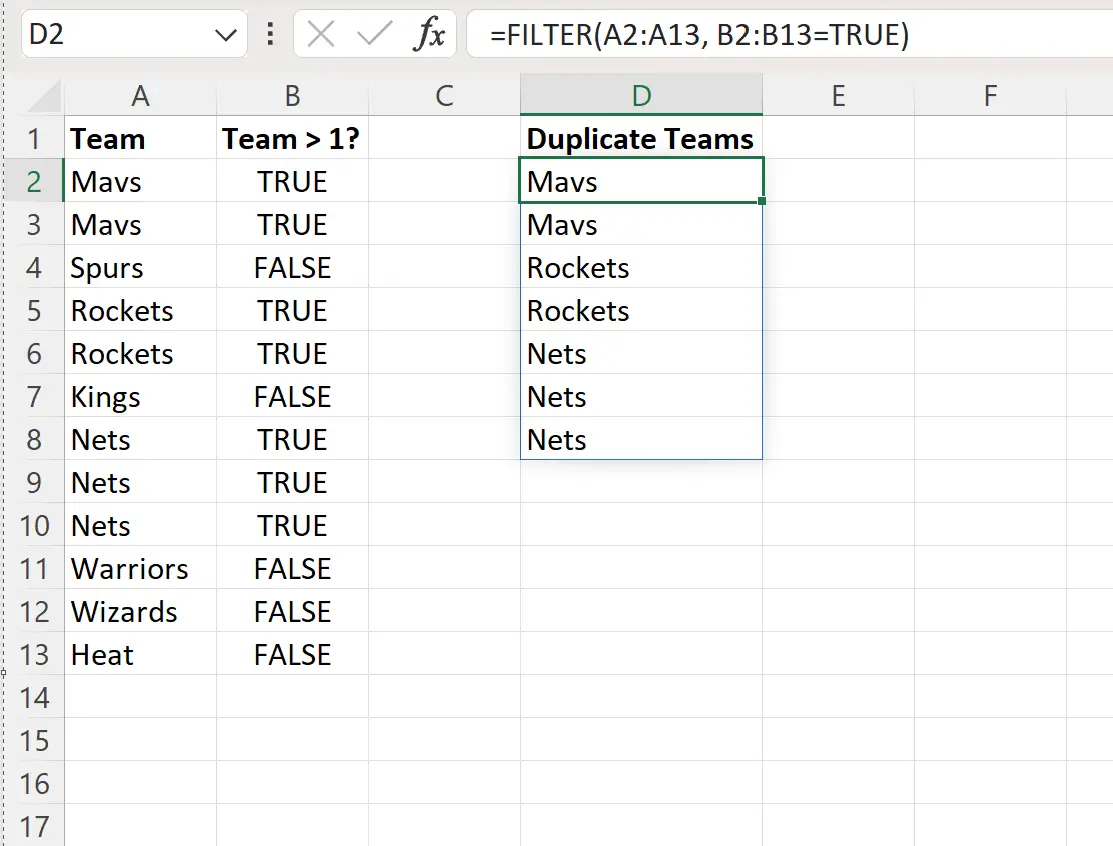
J’ai remarqué que l’ensemble de données filtré ne contient que les lignes des équipes qui se produisent plus d’une fois.
Par exemple, les équipes suivantes ont toutes été filtrées :
- Éperons
- rois
- Guerriers
- Sorciers
- Chaleur
Chacun de ces noms d’équipe n’est apparu qu’une seule fois dans l’ensemble de données d’origine.
Notez que nous avons utilisé la fonction FILTER pour filtrer la colonne A pour les lignes où la valeur correspondante dans la colonne B était TRUE .
Cela nous a permis de filtrer la liste d’origine pour contenir uniquement les valeurs de la colonne Équipe pour toute équipe qui s’est produite plus d’une fois.
Ressources additionnelles
Les didacticiels suivants expliquent comment effectuer d’autres tâches courantes dans Excel :
Excel : comment compter les doublons
Excel : comment mettre en évidence les lignes en double
Excel : Comment rechercher des doublons à l’aide de RECHERCHEV
Excel : comment supprimer les lignes en double sur la base de deux colonnes
